Kadang-kadang ketika Anda memiliki panggilan konferensi video, Anda ingin berada di sana pada saat itu dan tidak perlu membuat catatan. Apa yang Anda lakukan jika Anda masih ingin mengingat atau merujuk apa yang dikatakan di kemudian hari? Jangan takut, kami akan menunjukkan kepada Anda cara merekam rapat Zoom untuk anak cucu, sehingga Anda dapat kembali dan menontonnya atau mendengarkannya sepuasnya!
Cara merekam rapat Zoom secara lokal di desktop Anda
Perekaman lokal rapat Zoom tersedia untuk akun Zoom Basic (gratis) dan Zoom premium (Pro, Bisnis, dan Perusahaan). Namun, perekaman lokal tidak tersedia di perangkat seluler (Android atau iOS).
Perhatikan bahwa tuan rumah (orang yang memulai rapat) adalah satu-satunya yang memiliki kemampuan untuk merekam panggilan kecuali tuan rumah memberikan kemampuan itu kepada peserta lain.
- Buka aplikasi Zoom di desktop Anda (saya menggunakan Mac).
- Setelah Anda memulai atau bergabung dengan rapat, arahkan kursor ke layar dan klik pada tombol Rekam di bagian bawah layar.

- Saat Anda siap untuk meninggalkan rapat, klik berhenti merekam.

- Berikan izin aplikasi Zoom untuk mengakses file dokumen di komputer Anda.

- Tunggu saat Zoom mengonversi dan mengunduh file ke desktop Anda.
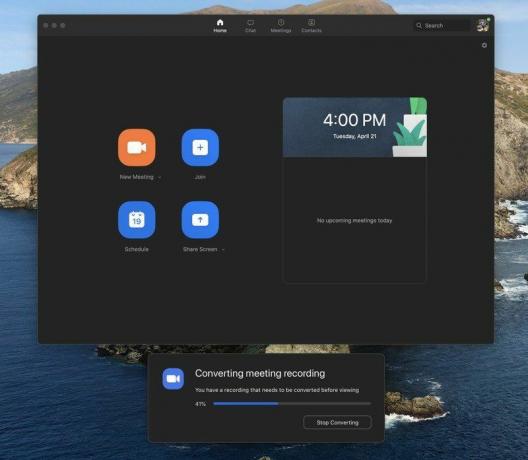
- Sebuah jendela akan muncul dengan file audio dan video Anda. Klik salah satu file untuk bermain, atau mentransfernya ke lokasi lain.

Mudah-peasy! Sekarang Anda memiliki catatan permanen panggilan Zoom yang dapat Anda akses atau bagikan kapan saja.
Cara merekam rapat Zoom di cloud

Berbeda dengan rekaman lokal, Anda dapat merekam rapat Zoom di cloud baik di komputer atau perangkat seluler. Namun, Anda harus memiliki akun premium (Pro, Bisnis, atau Perusahaan) untuk melakukannya.
Dari aplikasi desktop, langkah-langkahnya hampir sama dengan merekam secara lokal, hanya ketika Anda menekan rekam, Anda akan diberikan opsi untuk Rekam di Komputer ini atau Rekam ke Cloud.
Setelah rekaman diproses, tuan rumah akan menerima email dari Zoom. Tuan rumah kemudian dapat memberi tahu peserta dan membagikan akses ke rekaman cloud sesuai keinginan mereka.
Jika Anda ingin merekam rapat Zoom di cloud dari perangkat Android Anda, langkah-langkahnya adalah sebagai berikut:
- Buka aplikasi Zoom di ponsel Android Anda.
- Saat menjadi tuan rumah pertemuan, ketuk Lainnya di pojok kanan bawah.
- Ketuk Rekam.
- Saat Anda siap untuk berhenti merekam, ketuk Lainnya lagi.
- Rekaman akan diproses oleh Zoom dan akan muncul di Rekaman Saya bagian dari aplikasi setelah selesai.
Pilihan perlengkapan terbaik kami
Sangat menyenangkan bahwa Zoom memungkinkan akun gratis untuk merekam audio dan video dari rapat secara langsung desktop komputer mereka, dan kemudian memuat file itu ke layanan seperti Dropbox, Google Drive, atau bahkan Youtube. Ini sangat bagus karena banyak dari kita harus beralih menggunakan Zoom saat bekerja dari jarak jauh. Namun, jika Anda menginginkan kemampuan untuk merekam dan menyimpan rekaman rapat di cloud, Anda memerlukan salah satu paket premium Zoom.
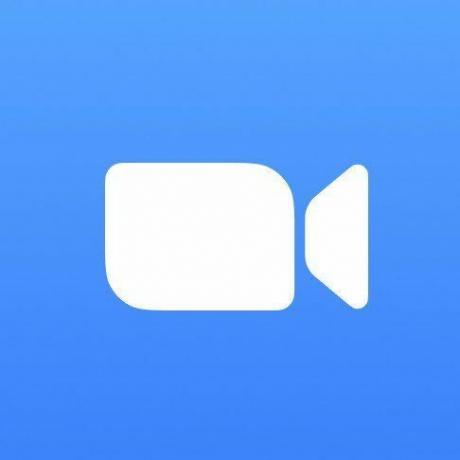
Perbesar
Rekam di mana saja, dari perangkat apa saja
Akun Zoom premium memungkinkan Anda merekam dan mengakses rekaman di cloud dan di perangkat seluler. Ini terhubung ke telekomunikasi dan peralatan konferensi lainnya dan juga memiliki paket yang memungkinkan pertemuan hingga 500 orang. Selain itu, dengan akun premium, Anda dapat merekam rapat Zoom dari ponsel Anda!
Peralatan tambahan
Jika Anda berencana untuk menyimpan rekaman rapat Zoom di perangkat lokal Anda, mungkin salah satu dari solusi penyimpanan lokal ini akan bermanfaat bagi Anda.

SanDisk Ultra Dual Drive(Dari $10 di Amazon)
Flash drive USB-C ini berfungsi dengan komputer modern apa pun, dan bahkan dapat dicolokkan ke ponsel Android Anda. Sangat bagus untuk mengunduh rekaman Zoom dan membagikannya dengan orang lain.

SanDisk Ekstrim(Dari $11 di Amazon)
Jika Anda cukup beruntung masih memiliki laptop yang memiliki pembaca kartu SD atau microSD, kami sarankan untuk mengambil salah satunya dari SanDisk. Mereka tersedia dalam ukuran dari 32GB hingga 1TB.

SSD Portabel Samsung T5(Dari $108 di Amazon)
Saat Anda membutuhkan drive eksternal super cepat, sulit untuk mengalahkan Samsung. Ini tersedia dari 500GB hingga 2TB.
